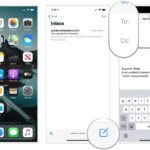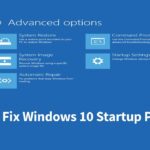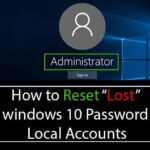Cara mengatasi loading windows 10 lama – Siapa yang tidak kesal saat Windows 10 terasa lambat dan loading lama? Rasanya seperti menunggu kereta di jam sibuk, lama dan melelahkan! Tenang, tidak perlu panik, karena artikel ini akan membahas berbagai cara untuk mengatasi loading Windows 10 yang lama, mulai dari membersihkan file sampah hingga mengoptimalkan pengaturan sistem.
Loading Windows 10 yang lama bisa disebabkan oleh berbagai faktor, seperti harddisk yang penuh, program startup yang berlebihan, atau bahkan konfigurasi sistem yang kurang optimal. Namun, dengan beberapa langkah sederhana, Anda dapat meningkatkan kecepatan loading Windows 10 dan menikmati pengalaman yang lebih lancar.
Penyebab Loading Windows 10 Lama
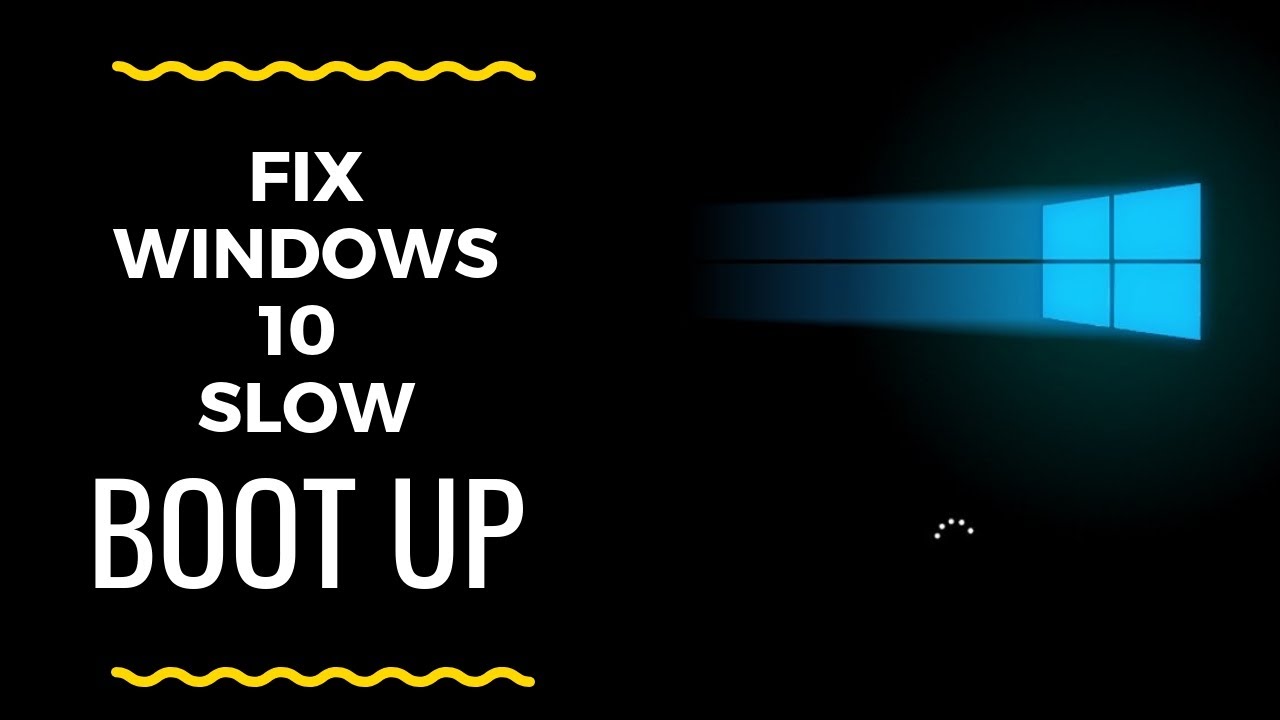
Siapa sih yang nggak sebel kalau Windows 10-nya loading lama? Rasanya kayak nungguin air mendidih di kompor, lama banget! Tapi tenang, loading lama bukan berarti komputer kamu udah sekarat. Ada beberapa penyebab umum yang bisa bikin Windows 10 kamu lemot. Yuk, kita cari tahu penyebabnya dan cara mengatasinya.
Komponen Hardware
Performa komputer kamu sangat bergantung pada komponen hardware-nya. Komponen hardware yang sudah usang atau tidak sesuai spesifikasi bisa menjadi penyebab loading Windows 10 lama.
- Harddisk (HDD): Harddisk mekanis (HDD) dikenal lebih lambat dibandingkan dengan SSD. Proses loading Windows 10 pada HDD akan terasa lebih lama karena data harus diakses secara mekanis oleh keping putar.
Misalnya, saat kamu menyalakan komputer, sistem operasi harus membaca data dari HDD untuk memulai proses booting. Karena data harus diakses secara mekanis, proses ini membutuhkan waktu yang lebih lama dibandingkan dengan SSD.
- RAM: RAM (Random Access Memory) berperan penting dalam kecepatan akses data. Jika kapasitas RAM kamu kecil atau sudah penuh, komputer akan kesulitan memproses data dan menyebabkan loading menjadi lambat.
- Prosesor (CPU): CPU merupakan otak komputer yang bertanggung jawab untuk menjalankan program. CPU yang lambat atau tidak sesuai spesifikasi akan membuat komputer kesulitan memproses data dan menyebabkan loading menjadi lambat.
Software
Selain hardware, software juga bisa mempengaruhi kecepatan loading Windows 10. Software yang terlalu banyak, program yang berjalan di background, atau virus bisa menjadi penyebab loading lama.
- Program yang Berjalan di Background: Banyak program yang berjalan di background secara otomatis saat komputer dinyalakan. Program-program ini bisa memakan sumber daya komputer dan memperlambat loading.
- Virus: Virus bisa menginfeksi komputer dan memperlambat kinerja sistem. Virus bisa merusak file sistem, memperlambat proses loading, dan bahkan menyebabkan komputer menjadi tidak stabil.
- Software yang Rusak: Software yang rusak atau tidak kompatibel bisa menyebabkan konflik dengan sistem operasi dan memperlambat loading.
Konfigurasi Sistem, Cara mengatasi loading windows 10 lama
Konfigurasi sistem yang tidak optimal juga bisa menjadi penyebab loading Windows 10 lama. Misalnya, pengaturan visual efek, pengaturan power plan, dan pengaturan startup bisa mempengaruhi kecepatan loading.
- Visual Efek: Visual efek yang berlebihan bisa memperlambat kinerja komputer. Kamu bisa menonaktifkan beberapa visual efek untuk meningkatkan kecepatan loading.
- Power Plan: Pengaturan power plan yang tidak optimal bisa menyebabkan komputer berjalan lebih lambat. Kamu bisa memilih power plan “High Performance” untuk meningkatkan kecepatan loading.
- Program Startup: Banyak program yang secara otomatis berjalan saat komputer dinyalakan. Program-program ini bisa memperlambat loading. Kamu bisa menonaktifkan program startup yang tidak diperlukan untuk mempercepat loading.
Tabel Perbandingan Penyebab Loading Lama
| Penyebab | Komponen | Solusi |
|---|---|---|
| Harddisk lambat | Hardware | Ganti dengan SSD, defragmentasi harddisk |
| RAM kurang | Hardware | Upgrade RAM |
| CPU lambat | Hardware | Upgrade CPU |
| Program berjalan di background | Software | Tutup program yang tidak diperlukan, gunakan Task Manager |
| Virus | Software | Install antivirus, scan komputer secara berkala |
| Software rusak | Software | Perbaiki atau reinstall software yang rusak |
| Visual efek berlebihan | Konfigurasi sistem | Nonaktifkan visual efek yang tidak diperlukan |
| Power plan tidak optimal | Konfigurasi sistem | Pilih power plan “High Performance” |
| Program startup terlalu banyak | Konfigurasi sistem | Nonaktifkan program startup yang tidak diperlukan |
Cara Mengatasi Loading Windows 10 Lama
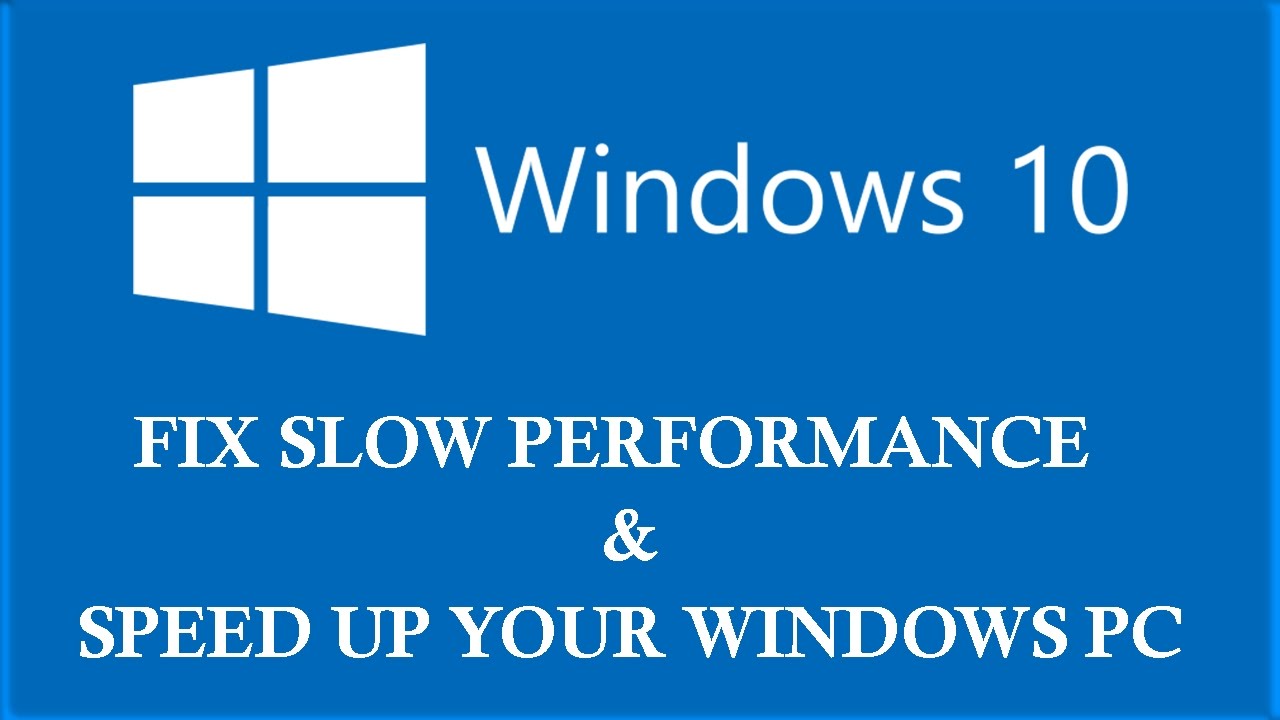
Siapa yang tak kesal saat Windows 10 terasa berat dan loadingnya lama? Hal ini bisa disebabkan oleh berbagai faktor, mulai dari harddisk yang penuh hingga program yang berjalan di latar belakang. Tenang, kamu tidak sendirian! Ada beberapa cara untuk mengatasi masalah ini dan membuat Windows 10 kamu kembali berlari kencang.
Bersihkan Harddisk atau SSD dari File Sampah dan Program Tidak Terpakai
File sampah dan program yang tidak terpakai dapat memakan ruang penyimpanan dan memperlambat kinerja Windows 10. Untuk membersihkannya, kamu bisa menggunakan tools bawaan Windows atau aplikasi pihak ketiga.
- Disk Cleanup: Tools ini membantu membersihkan file sementara, log instalasi, dan file sampah lainnya. Untuk mengaksesnya, buka “This PC” atau “My Computer”, klik kanan pada drive yang ingin dibersihkan, dan pilih “Properties”. Kemudian, klik “Disk Cleanup” dan ikuti petunjuknya.
- Storage Sense: Fitur ini secara otomatis membersihkan file sementara, file sampah, dan program yang tidak terpakai secara berkala. Untuk mengaktifkannya, buka “Settings”, pilih “System”, lalu “Storage”. Aktifkan “Storage Sense” dan atur jadwal pembersihan sesuai keinginan.
- Aplikasi Pihak Ketiga: Beberapa aplikasi pihak ketiga seperti CCleaner atau Wise Disk Cleaner dapat membantu membersihkan file sampah, registry, dan program yang tidak terpakai dengan lebih efektif. Pastikan untuk memilih aplikasi yang terpercaya dan menggunakannya dengan hati-hati.
Nonaktifkan Program Startup yang Tidak Diperlukan
Banyak program yang secara otomatis berjalan saat Windows 10 dihidupkan, yang bisa memperlambat proses loading. Untuk menonaktifkannya, ikuti langkah-langkah berikut:
- Tekan tombol “Windows + R” untuk membuka “Run”, lalu ketik “msconfig” dan tekan “Enter”.
- Pilih tab “Startup” dan hapus centang program yang tidak diperlukan. Kamu bisa melihat deskripsi program di kolom “Command Line” untuk mengetahui fungsinya.
- Klik “Apply” dan “OK” untuk menyimpan perubahan.
Optimalkan Pengaturan Windows 10
Ada beberapa pengaturan Windows 10 yang bisa dioptimalkan untuk meningkatkan kecepatan loading. Berikut beberapa langkah yang bisa kamu coba:
- Nonaktifkan Efek Visual: Efek visual seperti animasi dan transisi dapat memperlambat kinerja Windows 10. Untuk menonaktifkannya, buka “Control Panel”, pilih “System and Security”, lalu “System”. Klik “Advanced system settings” dan pilih tab “Advanced”. Klik “Settings” di bawah “Performance” dan pilih “Adjust for best performance”.
- Nonaktifkan Program Latar Belakang: Beberapa program berjalan di latar belakang tanpa kamu sadari, yang bisa memperlambat kinerja Windows 10. Untuk menonaktifkannya, buka “Settings”, pilih “Privacy”, lalu “Background apps”. Nonaktifkan program yang tidak diperlukan.
- Gunakan SSD: SSD memiliki kecepatan baca/tulis yang jauh lebih cepat dibandingkan HDD. Jika kamu masih menggunakan HDD, menggantinya dengan SSD dapat meningkatkan kecepatan loading Windows 10 secara signifikan.
Peningkatan Performa Sistem
Jika Windows 10 Anda masih terasa lambat, mungkin ada masalah dengan performa sistem. Beberapa komponen hardware dapat memengaruhi kecepatan loading Windows 10. Mengganti komponen hardware seperti RAM atau SSD bisa menjadi solusi yang efektif. Selain itu, konfigurasi BIOS yang tepat juga dapat meningkatkan kecepatan loading. Namun, jika masalahnya terletak pada sistem operasi itu sendiri, menginstal ulang Windows 10 bisa menjadi solusi terakhir. Dan jangan lupa untuk selalu mengupdate driver perangkat keras agar kompatibel dengan Windows 10.
Mengganti Komponen Hardware
Komponen hardware yang paling berpengaruh pada kecepatan loading Windows 10 adalah RAM dan SSD. RAM berfungsi sebagai tempat penyimpanan sementara untuk data yang sedang diakses, sementara SSD adalah media penyimpanan utama yang menyimpan sistem operasi dan aplikasi. Semakin besar kapasitas RAM dan semakin cepat SSD, semakin cepat Windows 10 akan loading.
- RAM: Meningkatkan kapasitas RAM bisa menjadi solusi efektif untuk mengatasi masalah loading yang lambat. Misalnya, jika Anda menggunakan RAM 4GB, Anda bisa meningkatkannya menjadi 8GB atau 16GB. Semakin besar kapasitas RAM, semakin banyak data yang bisa disimpan sementara, sehingga Windows 10 bisa bekerja lebih cepat.
- SSD: SSD memiliki kecepatan akses data yang jauh lebih cepat dibandingkan HDD. Mengganti HDD dengan SSD dapat meningkatkan kecepatan loading Windows 10 secara signifikan. SSD yang lebih cepat akan mempercepat proses boot, loading aplikasi, dan akses file.
Konfigurasi BIOS
BIOS (Basic Input Output System) adalah program yang mengatur hardware komputer sebelum sistem operasi dijalankan. Konfigurasi BIOS yang tepat dapat membantu meningkatkan kecepatan loading Windows 10. Berikut adalah beberapa konfigurasi BIOS yang dapat Anda coba:
- Boot Order: Pastikan SSD atau HDD yang berisi Windows 10 berada di urutan pertama dalam boot order. Ini akan mempercepat proses booting.
- AHCI Mode: Pastikan SSD Anda dikonfigurasi dalam mode AHCI (Advanced Host Controller Interface) di BIOS. AHCI memungkinkan SSD untuk bekerja dengan lebih optimal dan meningkatkan kecepatan akses data.
- XMP Profile: Jika Anda menggunakan RAM dengan profil XMP, aktifkan profil tersebut di BIOS. XMP akan mengatur kecepatan dan timing RAM agar bekerja optimal.
Instal Ulang Windows 10
Jika Anda telah mencoba semua solusi di atas dan Windows 10 masih terasa lambat, menginstal ulang Windows 10 bisa menjadi solusi terakhir. Proses instalasi ulang akan menghapus semua data dan aplikasi di hard drive Anda, jadi pastikan Anda telah melakukan backup data yang penting sebelum melakukan instalasi ulang.
- Buat media instalasi Windows 10: Anda bisa membuat media instalasi Windows 10 dengan menggunakan USB flash drive atau DVD. Anda bisa mendapatkan file ISO Windows 10 dari situs web Microsoft.
- Boot dari media instalasi: Setelah membuat media instalasi, boot komputer Anda dari media tersebut. Anda bisa mengatur boot order di BIOS.
- Pilih opsi instalasi: Setelah booting dari media instalasi, Anda akan diminta untuk memilih opsi instalasi. Pilih opsi “Custom: Install Windows only (advanced)”.
- Format hard drive: Anda akan diminta untuk memilih hard drive yang akan diinstal Windows 10. Format hard drive tersebut sebelum menginstal Windows 10.
- Instal Windows 10: Setelah hard drive diformat, proses instalasi Windows 10 akan dimulai.
Update Driver Perangkat Keras
Driver perangkat keras adalah program yang memungkinkan Windows 10 untuk berkomunikasi dengan perangkat keras seperti kartu grafis, motherboard, dan perangkat input/output. Driver yang usang atau tidak kompatibel dapat menyebabkan masalah loading yang lambat. Pastikan Anda selalu mengupdate driver perangkat keras agar kompatibel dengan Windows 10.
- Cara mengupdate driver: Anda bisa mengupdate driver perangkat keras melalui Windows Update, situs web produsen perangkat keras, atau perangkat lunak pengelola driver.
- Pentingnya update driver: Update driver dapat memperbaiki bug, meningkatkan kinerja, dan menambahkan fitur baru. Pastikan Anda selalu mengupdate driver agar perangkat keras Anda bekerja dengan optimal.
Tips Tambahan: Cara Mengatasi Loading Windows 10 Lama
Selain langkah-langkah di atas, Anda juga bisa mempertimbangkan untuk menggunakan aplikasi pihak ketiga untuk meningkatkan kecepatan loading Windows 10. Aplikasi-aplikasi ini umumnya menawarkan fitur tambahan untuk mengoptimalkan kinerja sistem, seperti membersihkan file sampah, menonaktifkan program yang tidak perlu berjalan di latar belakang, dan mengelola startup Windows.
Memilih Aplikasi Pihak Ketiga
Beberapa aplikasi pihak ketiga yang populer untuk mempercepat loading Windows 10 adalah:
| Aplikasi | Fitur | Keunggulan |
|---|---|---|
| CCleaner | Membersihkan file sampah, mengoptimalkan registry, menonaktifkan program startup, dan menganalisis disk | Mudah digunakan, memiliki versi gratis dan berbayar, dan kompatibel dengan berbagai versi Windows |
| Advanced SystemCare | Membersihkan file sampah, mengoptimalkan registry, menonaktifkan program startup, melindungi dari malware, dan mengoptimalkan kinerja internet | Menawarkan fitur yang komprehensif, memiliki antarmuka yang ramah pengguna, dan menyediakan versi gratis dan berbayar |
| IObit Smart Defrag | Mengoptimalkan kinerja hard disk dengan defragmentasi, meningkatkan kecepatan akses data, dan mengurangi waktu loading | Mudah digunakan, memiliki fitur defragmentasi yang canggih, dan kompatibel dengan berbagai versi Windows |
Mendiagnosis Masalah Loading Windows 10
Jika Anda mengalami masalah loading Windows 10 yang persisten, Anda dapat mendiagnosis masalahnya dengan menggunakan tools bawaan Windows. Berikut adalah langkah-langkah yang dapat Anda ikuti:
- Buka Event Viewer: Anda dapat membuka Event Viewer dengan menekan tombol Windows + R, lalu ketik “eventvwr” dan tekan Enter.
- Cari log error: Periksa log error di Event Viewer untuk melihat apakah ada pesan kesalahan yang terkait dengan loading Windows 10. Anda dapat mencari log error berdasarkan tanggal dan waktu terjadinya masalah.
- Jalankan System File Checker: System File Checker adalah tool bawaan Windows yang dapat memindai dan memperbaiki file sistem yang rusak. Anda dapat menjalankan System File Checker dengan membuka Command Prompt sebagai administrator dan mengetikkan “sfc /scannow” lalu tekan Enter.
- Jalankan Disk Cleanup: Disk Cleanup adalah tool bawaan Windows yang dapat membersihkan file sampah dan file sementara dari hard disk Anda. Anda dapat menjalankan Disk Cleanup dengan membuka File Explorer, klik kanan pada drive C, pilih Properties, dan klik Disk Cleanup.
- Jalankan Performance Monitor: Performance Monitor adalah tool bawaan Windows yang dapat memantau kinerja sistem Anda. Anda dapat membuka Performance Monitor dengan menekan tombol Windows + R, lalu ketik “perfmon” dan tekan Enter.
Kesimpulan Akhir

Dengan memahami penyebab loading Windows 10 yang lama dan menerapkan tips yang telah dijelaskan, Anda dapat meningkatkan kinerja sistem dan menikmati pengalaman komputasi yang lebih cepat dan efisien. Ingat, menjaga kebersihan sistem, mengoptimalkan pengaturan, dan mengupdate driver secara berkala adalah kunci untuk menjaga Windows 10 tetap prima dan responsif.
Pertanyaan Umum (FAQ)
Apakah menginstal ulang Windows 10 akan menyelesaikan masalah loading lama?
Ya, menginstal ulang Windows 10 dapat membantu mengatasi masalah loading lama, terutama jika disebabkan oleh file sistem yang rusak atau program yang bermasalah. Namun, sebelum menginstal ulang, pastikan untuk melakukan backup data penting Anda.
Bagaimana cara mengetahui penyebab pasti loading Windows 10 yang lama?
Anda dapat menggunakan Task Manager untuk melihat program apa yang menggunakan banyak sumber daya CPU atau memori. Selain itu, Anda juga dapat menggunakan tools bawaan Windows seperti Performance Monitor untuk menganalisis kinerja sistem.
Apakah mengganti harddisk dengan SSD selalu efektif untuk meningkatkan kecepatan loading?
Ya, mengganti harddisk dengan SSD biasanya akan meningkatkan kecepatan loading secara signifikan. SSD memiliki kecepatan akses data yang jauh lebih cepat dibandingkan harddisk.